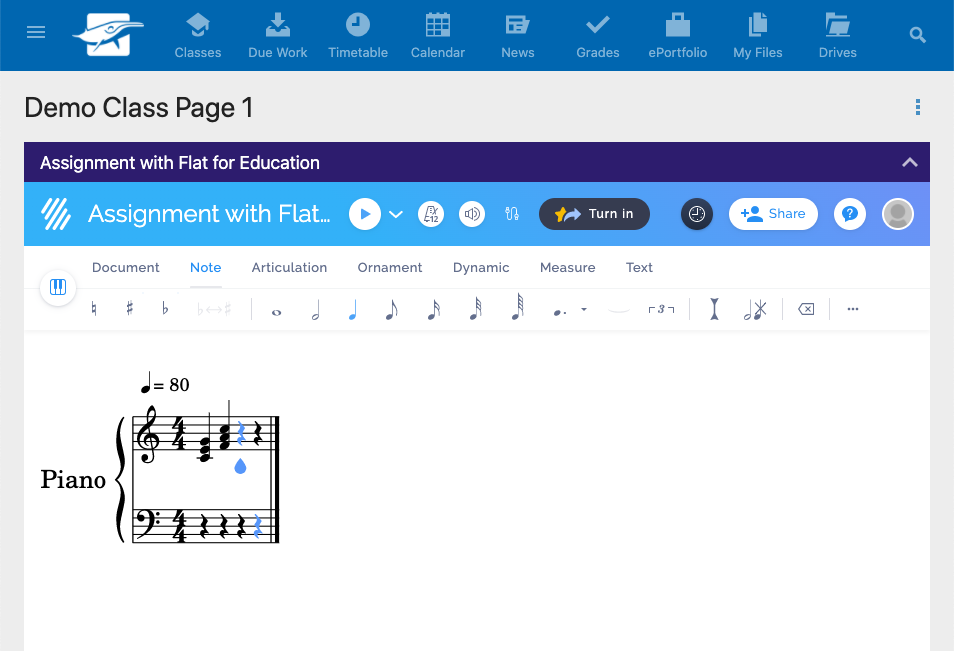Usar o Schoolbox com o Flat for Education
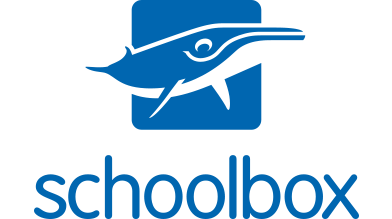
Nesta página de ajuda, você vai descobrir :
Se precisar de ajuda para configurar ou usar o Schoolbox com o Flat for Education, entre em contato conosco em edu@flat.io.
Configurar a integração com o Schoolbox
Leva apenas alguns segundos para configurar o Schoolbox na sua conta do Flat for Education.
- Acesse Minhas turmas > Criar uma nova turma > Usar outro LMS com LTI e copie a Consumer Key e o Shared Secret. Mantenha essas credenciais em sigilo — elas permitirão que o Schoolbox acesse a sua conta escolar do Flat for Education.
- Abra a sua instância do Schoolbox, depois vá até "Schoolbox Administration", abra a aba "LTI Providers" e clique em "+" para adicionar um novo provider :
- Adicione um nome para o provider ("Flat for Education"), cole o URL do XML de configuração (
https://flat.io/lti/cartridge.xml), insira a Consumer Key e o Shared Secret obtidos no primeiro passo e clique em "Create provider" :
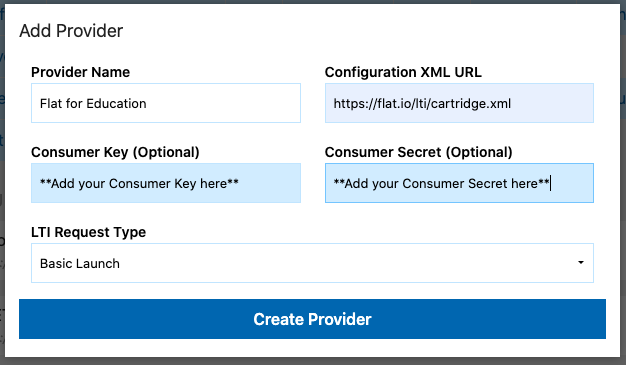
Pronto, agora você pode usar o Flat for Education no Schoolbox.
Atividades com o Flat for Education no Schoolbox
Para criar uma nova atividade com o Flat for Education na sua instância do Schoolbox, abra uma turma do Schoolbox e escolha "+ Add components". Vá até a aba "Multimedia" e escolha "Embed Learning Tool".

Depois, escolha "Flat for Education" como componente :
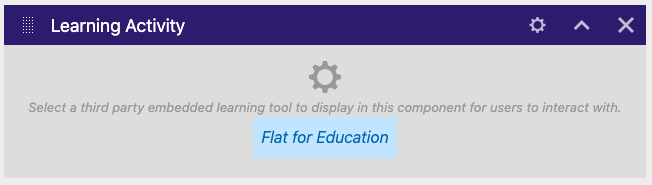
Recomendamos renomear o componente adicionado para refletir o nome da sua nova atividade. Esse nome também será exibido na sua conta do Flat for Education :
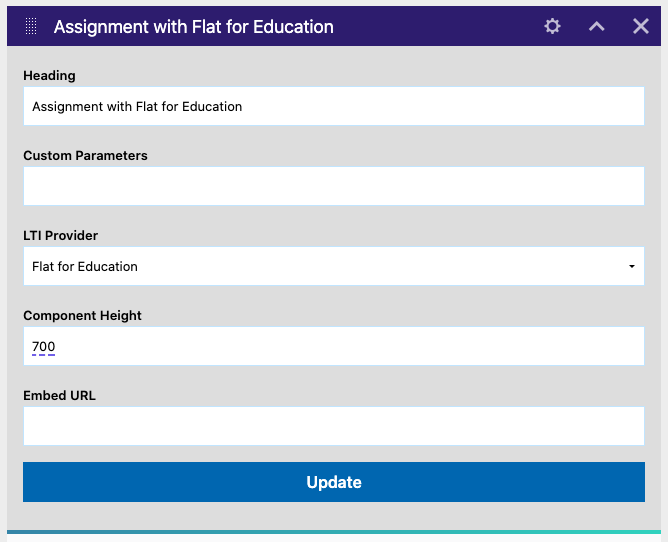
O segundo passo é concluir a configuração da atividade recém-criada no Flat for Education. Selecione o tipo de atividade (Nova partitura, Modelo, Escrita compartilhada) e as diferentes opções, depois clique em Criar no fim da página para disponibilizar a atividade aos seus alunos. Você também pode consultar o guia dedicado com mais detalhes sobre as opções disponíveis.

Pronto, sua atividade está pronta ! Assim que os seus alunos abrirem a atividade a partir desta página do Schoolbox, você verá os nomes deles listados nesta página da atividade, terá acesso ao trabalho de cada um e poderá dar feedback em tempo real.
Esta página foi traduzida automaticamente do inglês. Ver a versão original em inglês.